一、虚拟机设置
VMware界面最上面,选择虚拟机->设置:将网络连接改为桥接模式,如下图所示:
二、查看主机DNS地址
win+R 输入cmd,启动命令行界面,输入ipconfig/all,查看主机DNS服务器地址,如下图所示:

注意,由于本机是无线上网,此处为无线局域网的DNS服务器地址,记下此地址,后面有用。
三、修改CentOS7网络配置文件
1.在CentOS7中打开终端,输入 cd /etc/sysconfig/network-scripts/ 注意cd后有空格
2.输入 vi ifcfg-ens33 打开网络配置文件ifcfg-ens32,如下图所示:

有的电脑网络是ens32,需要在虚拟机里边查看自己的网络配置。

配置文件内容如下:
TYPE=Ethernet # 网卡类型:为以太网
PROXY_METHOD=none # 代理方式:关闭状态
BROWSER_ONLY=no # 只是浏览器:否
BOOTPROTO=dhcp # 网卡的引导协议:DHCP
DEFROUTE=yes # 默认路由:是
IPV4_FAILURE_FATAL=no # 是不开启IPV4致命错误检测:否
IPV6INIT=yes # IPV6是否自动初始化: 是
IPV6_AUTOCONF=yes # IPV6是否自动配置:是
IPV6_DEFROUTE=yes # IPV6是否可以为默认路由:是
IPV6_FAILURE_FATAL=no # 是不开启IPV6致命错误检测:否
IPV6_ADDR_GEN_MODE=stable-privacy # IPV6地址生成模型:stable-privacy
NAME=ens33 # 网卡物理设备名称
UUID=42773503-99ed-443f-a957-66dbc1258347 # 通用唯一识别码
DEVICE=ens33 # 网卡设备名称
ONBOOT=no # 是否开机启动, 可用systemctl restart network重启网络
3.修改 ONBOOT=yes 并增添 DNS1=192.168.31.1,此DNS地址设为本机的DNS地址(之前记下的地址)
输入Esc :wq!退出,如下图所示:

注意,如果用户权限不够,则在保存时会提示错误,建议登陆root账户。
————————————————
版权声明:本文为CSDN博主「Scinfipco」的原创文章,遵循CC 4.0 BY-SA版权协议,转载请附上原文出处链接及本声明。
原文链接:https://blog.csdn.net/weixin_41811114/article/details/80678684







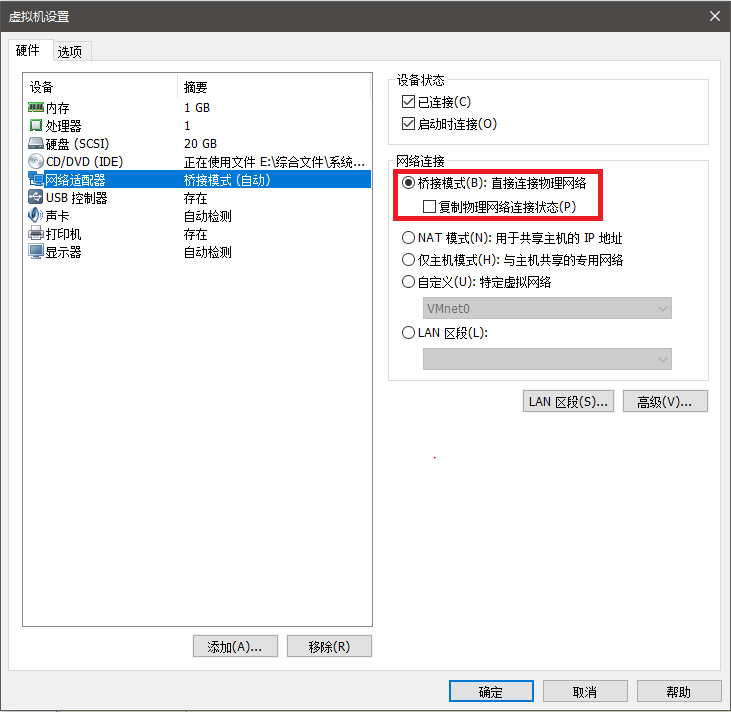














 1万+
1万+











 被折叠的 条评论
为什么被折叠?
被折叠的 条评论
为什么被折叠?








